在笔记本上将本地网络连接无线共享给同事的配置方法
笔记本之间的无线共享上网图解
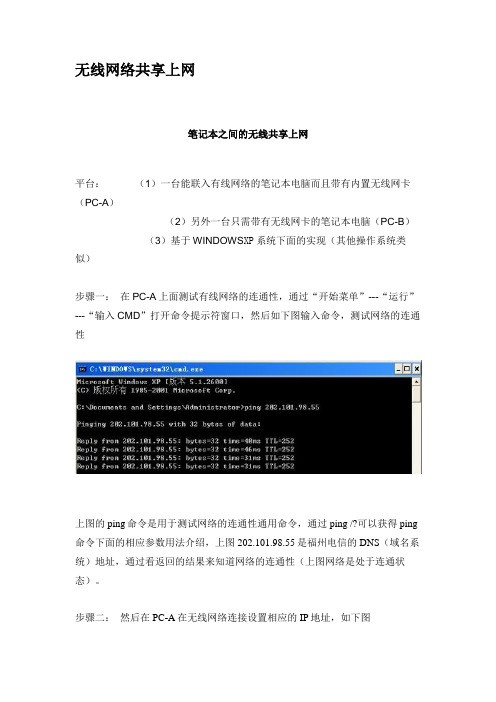
无线网络共享上网笔记本之间的无线共享上网平台:(1)一台能联入有线网络的笔记本电脑而且带有内置无线网卡(PC-A)(2)另外一台只需带有无线网卡的笔记本电脑(PC-B)(3)基于WINDOWS XP系统下面的实现(其他操作系统类似)步骤一:在PC-A上面测试有线网络的连通性,通过“开始菜单”---“运行”---“输入CMD”打开命令提示符窗口,然后如下图输入命令,测试网络的连通性上图的ping命令是用于测试网络的连通性通用命令,通过ping /?可以获得ping 命令下面的相应参数用法介绍,上图202.101.98.55是福州电信的DNS(域名系统)地址,通过看返回的结果来知道网络的连通性(上图网络是处于连通状态)。
步骤二:然后在PC-A在无线网络连接设置相应的IP地址,如下图打开上面红框的选项,然后在下图下面设置相应的IP地址跟子网掩码(由于在等下选择共享连接的时候默认会设置为IP地址:192.168.0.1 子网掩码:255.255.255.0 )然后在无线网络连接属性---无线网络配置下面进行下图设置选上红框的选项然后选择无线网络配置下面的高级选项在要访问的网络选择第三项如下图然后在首选网络下面的添加然后弹出如下图所示在上面设置相应的网络名,无线网络密钥,这边我用5位的数字充当密码如12345设置完如下图所示(网络名为free,网络身份验证为开放式,数据加密为WEP,密钥就用12345)设置完后,就用在首选网络添加一个可用网络名为free步骤三在相应的连接有线网络的本地连接或者是ADSL宽带连接进行共享设置(由于我这边环境是PC--A通过宽带拨号上网的,所以只能在宽带连接上面设置)这样PC--A的配置都完成了然后是PC--B的设置在PC---B上面配置跟PC---A在一个网段的IP地址,然后设置相应的网关以及DNS地址如下图(DNS地址可以设置为PC---A的IP地址也可以是福州电信DNS地址)然后在PC---B上面无线网络连接可以看到如下连接点(当前的free就是所创建的)在未选择无线网络时测试网络的连通性(下图提示目标主机不可达)然后我们选择free无线网络(下图提示已经连接到free无线网络)再次测试网络的连通性这样两台笔记本无线连接共享上面就可以实现了。
笔记本电脑怎么共享网络

笔记本电脑怎么共享网络当有多台电脑需要同时上网时,我们就得使用网络共享了,实现网络共享一般是使用路由器或者交换机来实现,针对于笔记本电脑,我们可以使用无线路由器,实现无线WIFI共享。
如果没有路由器但是有笔记本可以联网,那么还可以使用笔记本的无线网卡实现虚拟AP功能。
下面就让店铺给大家说说笔记本电脑怎么共享网络吧。
笔记本电脑共享网络的方法通过路由器实现网络共享使用路由器实现网络共享是最常规的方法,下面就以TP-LINK WR740N无线路由器为例,介绍具体的使用方法。
先将路由器按照下图所示进行连接再进入控制面板→网络和共享中心→更改适配器设置,打开网络连接窗口找到“本地连接”对着本地连接点击鼠标右键选择“属性”,进入“本地连接属性”窗口再双击“Internet 协议版本4”,打开TCP/IP4属性窗口,将IP 地址与DNS都设置为“自动获取”,点击“确定”退出将路由器翻转过来,查看并记下底部铭牌上的管理登录IP及管理登录账号。
默认的管理IP一般为192.168.0.1或者192.168.1.1,默认的管理用户名和密码者是admin打开浏览器,在地址栏输入管理IP,回车,弹出登录界面,再输入管理员账号、密码即可进入路由器的管理界面进入路由器的管理界面后,点击左侧导航处的“设置向导”,进入设置向导界面,点击“下一步”进入上网方式设置,如果是拨号上网则选择“PPPoE方式”,如果不清楚可选择“由路由器自动选择上网方式”,设置好之后点击“下一步”设置好上网方式后,会进入详细设置,根据选择的上网方式的不同而不同。
设置好之后会进入“无线设置”界面,在这里设置无线路由器的SSID及无线密码(SSID即为在电脑无线列表中显示的路由器名称),再点击下一步全部设置完成后点击“完成”即可保存当前设置,这样就可以正常使用无线路由器了,下面我们点击电脑右下角托盘区域的无线网图标,就可以搜索到刚才设置的WIFI网络,连接到这个WIFI网络就可以实现共享上网了通过笔记本电脑的无线网卡共享网络前面介绍了通过路由器实现网络共享,如果没有路由器呢?我们可以通过笔记本自带的无线网卡实现软AP功能,以实现网络共享功能,但使用此功能的前提是电脑的操作系统为Windows 7版本点击开始,在搜索框输入CMD,再对着搜索结果点击鼠标右键,选择“以管理员身份运行”,进入“命令提示符”窗口在“命令提示符”窗口输入以下命令以启用虚拟无线AP功能netsh wlan set hostednetwork mode=allow ssid=英文网络名称 key=密码注:密码最少8位进入控制面板→网络和共享中心,找到当前已连接到Internet的网络连接,点击鼠标右键→属性→共享,将“允许其他网络用户通过此计算机的Internet连接来连接”勾选,然后将下面的“家庭网络连接”设置为“无线网络连接2”,点击确定回到命令提示符窗口,再执行netsh wlan start hostednetwork 命令就可以启用这个虚拟WIFI功能,现在我们就可以搜索并连接这个“无线路由”了实现共享上网了。
如何设置电脑的网络共享

如何设置电脑的网络共享在现代社会,电脑的使用已经成为了人们日常生活不可或缺的一部分。
随着无线网络的普及,电脑的网络共享也变得越来越重要。
本文将介绍如何设置电脑的网络共享,方便多设备之间共享网络资源。
一、检查网络适配器在设置电脑的网络共享之前,我们首先需要检查电脑上的网络适配器是否支持共享。
我们可以按下快捷键“Win+X”,然后选择“设备管理器”。
在设备管理器中,展开“网络适配器”,并检查是否存在一个名为“Microsoft Virtual WiFi Miniport Adapter”的适配器。
如果存在该适配器,则说明电脑支持网络共享。
二、打开网络共享设置接下来,我们需要打开电脑的网络共享设置。
我们可以按下快捷键“Win+R”,然后输入“control”并按下回车键,打开控制面板。
在控制面板中,选择“网络和共享中心”。
然后,点击左侧窗口中的“更改适配器设置”。
三、设置连接在“更改适配器设置”窗口中,找到您要设置网络共享的适配器。
例如,如果您的电脑通过有线连接上网,我们需要找到该有线适配器。
然后,右键点击该适配器,选择“属性”。
在属性窗口中,选择“共享”选项卡。
在该选项卡中,勾选“允许其他网络用户通过此计算机的Internet连接来连接”,然后点击“确定”按钮。
四、创建网络接下来,我们需要创建一个无线网络,以便其他设备能够连接到电脑的网络。
我们可以按下快捷键“Win+R”,然后输入“cmd”并按下回车键,打开命令提示符窗口。
在命令提示符窗口中,输入以下命令:netsh wlan set hostednetwork mode=allow ssid=网络名称 key=密码其中,“网络名称”是您要创建的网络的名称,“密码”是您要设置的网络密码。
然后,按下回车键执行该命令。
五、启动网络在创建网络后,我们需要启动该网络。
在命令提示符窗口中,输入以下命令:netsh wlan start hostednetwork然后,按下回车键执行该命令。
在笔记本上将本地网络连接无线共享给同事的配置方法

办公地点没有足够的网线,也没有公用稳定的无线信号,将自己的本地网络无线共享给同事用。
解决了这个问题。
1、前提
笔记本上的【本地连接】已能够成功连接上网
笔记本的【无线网络连接】已启用
2、本地连接配置
这个勾选internet共享很重要3、无线网络连接配置
添加时去掉【自动为我提供此密钥】,然后设置一个网络密钥,如12345
添加前,先选择【高级】,选中“仅计算机到计算机(待定)”,
然后再点添加,数据加密选择“已禁用”,或者输入一个密码12345.
4、同事电脑上的无线网络配置
按以下截图配置,默认网关指向自己的主机无线ip 192.168.10.8.
然后在可用的无线网络中选择之前配置的12222,即可连接成功。
外网为本地连接的两台笔记本无线共享上网

第一种方法:主机设置:1、鼠标右键单击“网上邻居”选择“属性”选项卡,打开“无线网络连接”的“属性”,选择“无线网络配置”。
2、点击“高级”,在窗口中选择“仅计算机到计算机”并在“自动连接到非首选网络”的方框里打勾。
3、回到“无线网络配置”界面,点击“首选网络”下方的“添加”按钮,输入网络名称(如connect),将“网络验证”设为开放式,将“数据加密”设为已禁用。
4、在“网络连接”界面中同时选中“本地连接”、“无线网络连接”并右键选择“桥接”。
在创建网络桥时,我们可以用鼠标右键单击台式电脑系统桌面中的“网上邻居”图标,从弹出的快捷菜单中执行“属性”命令,打开该电脑系统的网络连接列表窗口,同时选中该窗口中的“本地连接”图标和“无线网络连接”图标,然后用鼠标右键单击处于选中状态的这两个图标,从弹出的如下图所示。
快捷菜单中执行“添加到桥”命令,随后Windows XP系统将会自动创建一个网络连接桥,同时将出现在“LAN或高速Internet”设置项处的“本地连接”图标和“无线网络连接”图标都显示到“网络桥”设置项处。
在为笔记本电脑和台式电脑分配IP地址时,我们首先需要查看ADSL设备的操作说明书,看看其默认的IP地址究竟是什么,假设该地址为192.168.1.1的话,那么我们可以按照如下步骤设置笔记本电脑或台式电脑的上网参数:首先用鼠标双击台式电脑系统桌面中的“网上邻居”图标,从弹出的快捷菜单中执行“属性”命令,打开本地系统的网络连接列表窗口,再用鼠标右击“网络桥”图标,并执行右键菜单中的“属性”命令,打开如下图所示的网络桥属性设置窗口。
在该设置窗口的“适配器”设置项处,选中“无线网络连接”项目,并选中对应该项目下面的“Internet协议(TCP/IP)”选项,再单击“属性”按钮,打开如下图所示的TCP/IP属性设置窗口。
选中该设置窗口中的“使用下面的IP地址”选项,并在“IP地址”文本框中输入“192.168.1.3”,然后将网络掩码设置成“255.255.255.0”,同时将网关地址设置成ADSL设备的IP地址,也就是设置成“192.168.1.1”,最后还需要将DNS服务器的IP地址设置成ADSL设备所在的ISP所提供的DNS服务器地址,设置完毕后单击“确定”按钮结束网络参数设置操作。
如何设置电脑的网络共享

如何设置电脑的网络共享现代科技的发展使得电脑的网络共享成为了可能。
通过网络共享,我们可以在家庭或办公室中共享一个网络连接,从而实现多台电脑同时上网的需求。
本文将详细介绍如何设置电脑的网络共享,以便读者能够轻松地在不同设备上享受到网络的便利。
一、准备工作在开始网络共享设置之前,我们需要确保满足以下几个基本条件:1. 一台已经连接到互联网的电脑,作为主机或者服务器。
2. 其他设备(例如笔记本电脑、平板电脑或手机),需要连接到主机或服务器上。
二、设置网络共享在Windows操作系统中,我们可以通过以下步骤设置网络共享:1. 打开“控制面板”,选择“网络和共享中心”。
2. 在左侧导航栏中,点击“更改适配器设置”。
3. 找到当前正在使用的网络连接(通常是通过有线连接或者Wi-Fi 连接上网),右键点击该连接,选择“属性”。
4. 在弹出的窗口中,选择“共享”选项卡。
5. 勾选“允许其他网络用户通过此计算机的Internet连接来连接”复选框。
6. 在下拉菜单中选择需要共享网络的适配器(通常是无线网卡或以太网卡)。
7. 点击“确定”保存设置。
三、连接其他设备在设置完网络共享后,我们需要连接其他设备以便它们可以共享网络连接。
具体操作如下:1. 确保其他设备与主机或服务器处于同一局域网中。
2. 在其他设备中打开网络设置,搜索可用的网络连接。
3. 找到刚刚设置的网络共享连接,点击连接。
4. 输入正确的密码(如果设置了密码),点击连接。
5. 等待设备成功连接到网络。
四、网络共享的注意事项在进行网络共享时,还需要注意以下几点:1. 安全性:网络共享时,确保设置了密码以防止未授权的用户连接到您的网络。
同时,请定期更改密码以增加网络的安全性。
2. 设备限制:网络共享的设备数量可能会有限制,具体取决于网络接口设备和路由器的能力。
如果您的网络需求较大,可以考虑使用专业的网络设备来满足需求。
3. 网络速度:共享网络连接可能会影响网络速度。
设置笔记本电脑共享无线上网的方法.doc
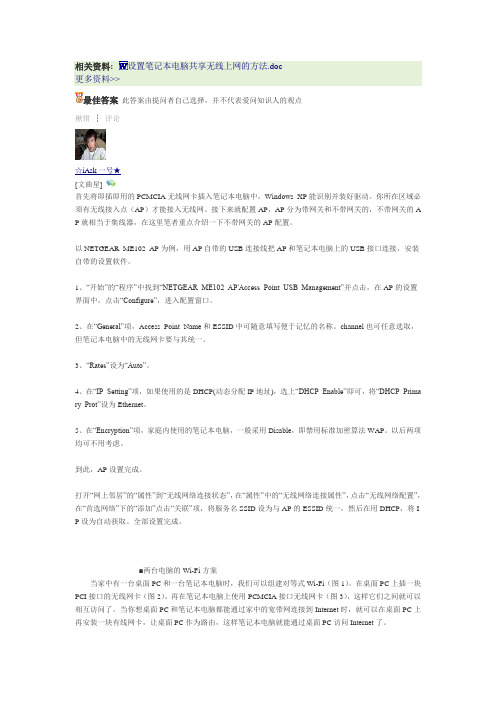
相关资料:设置笔记本电脑共享无线上网的方法.doc更多资料>>最佳答案此答案由提问者自己选择,并不代表爱问知识人的观点揪错┆评论☆iAsk一号★[文曲星]首先将即插即用的PCMCIA无线网卡插入笔记本电脑中,Windows XP能识别并装好驱动。
你所在区域必须有无线接入点(AP)才能接入无线网。
接下来就配置AP,AP分为带网关和不带网关的,不带网关的A P就相当于集线器,在这里笔者重点介绍一下不带网关的AP配置。
以NETGEAR ME102 AP为例,用AP自带的USB连接线把AP和笔记本电脑上的USB接口连接,安装自带的设置软件。
1、“开始”的“程序”中找到“NETGEAR ME102 AP'Access Point USB Management”并点击,在AP的设置界面中,点击“Configure”,进入配置窗口。
2、在“General”项,Access Point Name和ESSID中可随意填写便于记忆的名称。
channel也可任意选取,但笔记本电脑中的无线网卡要与其统一。
3、“Rates”设为“Auto”。
4、在“IP Setting”项,如果使用的是DHCP(动态分配IP地址),选上“DHCP Enable”即可,将“DHCP Prima ry Prot”设为Ethernet。
5、在“Encryption”项,家庭内使用的笔记本电脑,一般采用Disable,即禁用标准加密算法WAP。
以后两项均可不用考虑。
到此,AP设置完成。
打开“网上邻居”的“属性”到“无线网络连接状态”,在“属性”中的“无线网络连接属性”,点击“无线网络配置”,在“首选网络”下的“添加”点击“关联”项,将服务名SSID设为与AP的ESSID统一,然后在用DHCP,将I P设为自动获取。
全部设置完成。
■两台电脑的Wi-Fi方案当家中有一台桌面PC和一台笔记本电脑时,我们可以组建对等式Wi-Fi(图1)。
如何设置电脑的网络共享和文件共享

如何设置电脑的网络共享和文件共享在如今的数字化时代,电脑网络共享和文件共享已经成为我们日常工作和学习中必不可少的一部分。
网络共享可以帮助我们将多台电脑连接在一个网络上,实现资源共享和信息传输;文件共享则方便了我们在不同设备间传递文件,提高了工作效率。
本文将介绍如何设置电脑的网络共享和文件共享,帮助读者们顺利享受这些便利的功能。
一、网络共享设置1. 确定网络类型首先,我们需要确定使用的网络类型。
一般来说,家庭网络通常采用无线局域网(WLAN)或以太网(LAN),而企业网络常采用局域网(LAN)或广域网(WAN)。
这个选择对于网络共享的设置有着重要的影响。
在确定网络类型后,我们可以进行相应的设置。
2. 配置网络共享对于无线局域网(WLAN)的网络共享,我们可以通过以下步骤进行设置:- 打开电脑的网络设置界面,找到WLAN选项。
- 选择“启用网络共享”选项,并设置网络名称和密码。
- 确定设置后,其他设备可以通过搜索到该网络,并输入密码连接。
对于以太网(LAN)的网络共享,我们可以通过以下步骤进行设置:- 确保所有设备连接在同一个路由器上。
- 打开电脑的网络设置界面,找到以太网选项,并选择“高级设置”。
- 在高级设置中,找到“共享网络连接”选项,并选择需要共享的网络连接。
- 确定设置后,其他设备可以通过同一路由器连接到网络。
二、文件共享设置1. 共享文件夹设置- 在电脑上找到需要共享的文件夹,右键点击并选择“属性”。
- 在属性界面中,选择“共享”选项。
- 选择“高级共享”并设置共享名称。
- 在共享权限设置中,可以设置具体用户或用户组的访问权限。
- 确定设置后,其他设备可以通过网络访问到该共享文件夹。
2. 访问共享文件夹- 在其他设备上,打开文件管理器或资源管理器。
- 在地址栏中输入共享文件夹所在电脑的IP地址,或通过网络邻居搜索到该共享文件夹。
- 输入访问密码(如果设置了密码),即可访问到共享文件夹。
三、注意事项在设置网络共享和文件共享时,需要注意以下几点:1. 安全性:设置共享时应考虑网络的安全性,特别是对于无线网络的共享,应加密网络以防止未授权访问。
笔记本电脑怎么共享wifi

笔记本电脑怎么共享wifi随着宽带普及,笔记本电脑一般自带无线网卡设备,使用win7操作系统自带的虚拟网络的功能,也能让手机等客户端享受无线网络wifi的乐趣。
下面是店铺整理的笔记本电脑共享wifi的方法,供您参考。
笔记本电脑共享wifi的方法无论有线还是无线宽带,首先要确保笔记本的网络畅通(图标没有红色大叉)。
开始→运行→输入:ncpa.cpl 按回车键打开网络连接。
开始→运行→输入:CMD 点击确定(或按回车键),打开命令提示符窗口。
在命令提示符窗口输入以下命令(按回车键执行命令):netsh wlan set hostednetwork mode=allow ssid=电脑人人有key=123456相关说明:ssid=是无线网络的用户名(可以自定义)key=是无线密码(也可以自定义)如果出现以下提示:必须使用管理员权限从命令提示符处运行此命令。
说明当前用户没有操作权限(已是管理员),需要调用管理员权限运行。
到开始菜单右键点击CMD命令提示符窗口图标→菜单中点击以管理员身份运行。
获得管理员权限之后,再次输入命令,如果出现这样的差错提示,就是命令有误(命令最前面多了一个空格)所致。
尽量复制命令,再在命令提示符窗口的空白处使用鼠标右键点击→粘贴。
只要命令正确,就会生效了。
而且还会显示以下提示:承载网络模式已设置为允许。
已成功更改成在网络的SSID。
已成功更改托管网络的用户密钥密码。
再看网络连接,就会多出一个虚拟的无线连接(此时还不能正常使用)。
再在命令提示符窗口输入启动承载网络的命令(按回车键打开):netsh wlan start hostednetwork执行命令成功会有提示:已启动承载网络。
再去网络连接中查看,这个无线连接的图标左下方,就没有禁用的红色大叉了。
打开手机的WLAN,进行SSID搜索,再输入密码就能分享WIFI 了。
如果想要关闭承载网络,也可以使用命令(按回车Enter键):netsh wlan stop hostednetwork笔记本电脑共享wifi的。
笔记本电脑怎么发射共享WiFi信号

笔记本电脑怎么发射共享WiFi信号
当我们的只有一条已经联网的网线和一部笔记本电脑,可以把笔记本的网络通过WiFi信号的方式发射出来共享给其他设备使用。
具体请看下面店铺介绍的操作方法!
笔记本电脑发射共享WiFi信号的方法
百度搜索“WiFi共享精灵”,下载安装。
确保笔记本已经连接网线且能正常上网,确保笔记本的WiFi开关已经打开。
打开刚刚安装的“WiFi共享精灵”,输入要发射的WiFi信号的“WiFi名称”、“WiFi密码”,点击“开启免费WiFi”,等待开启成功。
开启成功后可以看到原来的“开启免费WiFi”这几个字变成了“关闭免费WiFi”。
打开手机,进入设置里面的WLAN,搜索附近的WiFi信号,此时可以搜索到刚刚通过“WiFi共享精灵”发射出来的WiFi信号“JongHsueh-PC”,说明笔记本的WiFi信号发射成功。
点击连接刚刚通过“WiFi共享精灵”发射出来的WiFi信号“JongHsueh-PC”,输入刚刚设置的密码“1234567890”,连接WiFi。
手机成功连接笔记本发射的WiFi信号后,可以看到笔记本电脑上的“WiFi共享精灵”的界面右边显示了已连接该WiFi的设备及其IP 地址。
此时打开手机的浏览器测试下是否能够正常上网。
END。
【优质】笔记本电脑如何共享无线网络wifi-word范文模板 (1页)
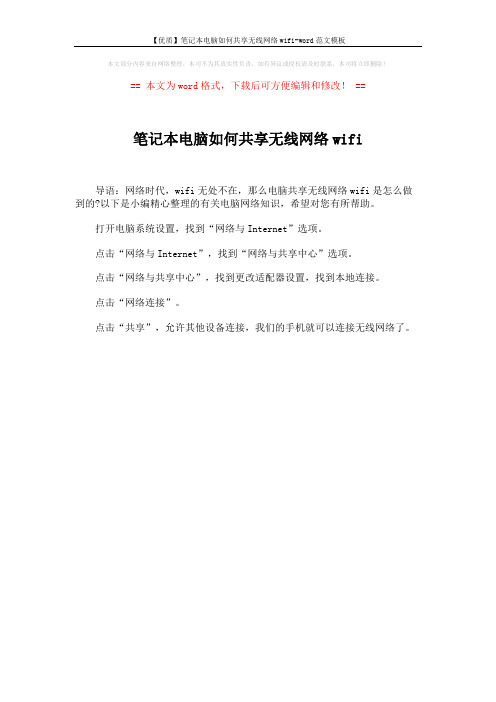
【优质】笔记本电脑如何共享无线网络wifi-word范文模板
本文部分内容来自网络整理,本司不为其真实性负责,如有异议或侵权请及时联系,本司将立即删除!
== 本文为word格式,下载后可方便编辑和修改! ==
笔记本电脑如何共享无线网络wifi
导语:网络时代,wifi无处不在,那么电脑共享无线网络wifi是怎么做到的?以下是小编精心整理的有关电脑网络知识,希望对您有所帮助。
打开电脑系统设置,找到“网络与Internet”选项。
点击“网络与Internet”,找到“网络与共享中心”选项。
点击“网络与共享中心”,找到更改适配器设置,找到本地连接。
点击“网络连接”。
点击“共享”,允许其他设备连接,我们的手机就可以连接无线网络了。
笔记本无线网络共享解决方案
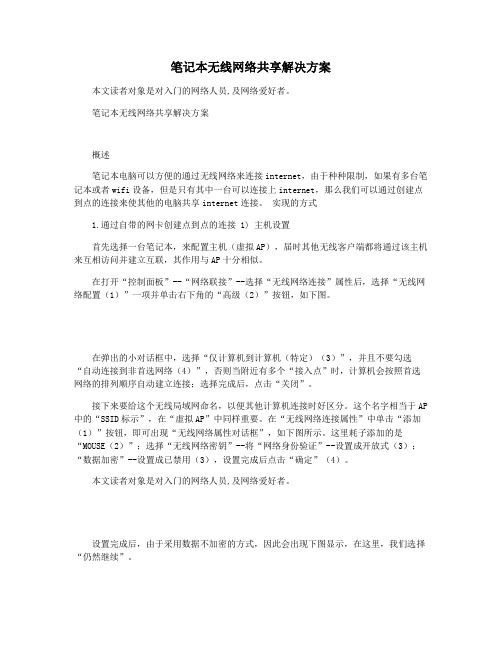
笔记本无线网络共享解决方案本文读者对象是对入门的网络人员,及网络爱好者。
笔记本无线网络共享解决方案概述笔记本电脑可以方便的通过无线网络来连接internet,由于种种限制,如果有多台笔记本或者wifi设备,但是只有其中一台可以连接上internet,那么我们可以通过创建点到点的连接来使其他的电脑共享internet连接。
实现的方式1.通过自带的网卡创建点到点的连接 1) 主机设置首先选择一台笔记本,来配置主机(虚拟AP),届时其他无线客户端都将通过该主机来互相访问并建立互联,其作用与AP十分相似。
在打开“控制面板”--“网络联接”--选择“无线网络连接”属性后,选择“无线网络配置(1)”一项并单击右下角的“高级(2)”按钮,如下图。
在弹出的小对话框中,选择“仅计算机到计算机(特定)(3)”,并且不要勾选“自动连接到非首选网络(4)”,否则当附近有多个“接入点”时,计算机会按照首选网络的排列顺序自动建立连接;选择完成后,点击“关闭”。
接下来要给这个无线局域网命名,以便其他计算机连接时好区分。
这个名字相当于AP 中的“SSID标示”,在“虚拟AP”中同样重要。
在“无线网络连接属性”中单击“添加(1)”按钮,即可出现“无线网络属性对话框”,如下图所示。
这里耗子添加的是“MOUSE(2)”;选择“无线网络密钥”--将“网络身份验证”--设置成开放式(3);“数据加密”--设置成已禁用(3),设置完成后点击“确定”(4)。
本文读者对象是对入门的网络人员,及网络爱好者。
设置完成后,由于采用数据不加密的方式,因此会出现下图显示,在这里,我们选择“仍然继续”。
完成后,系统显示已经建好的一个可用联接。
设置完成后,点击“无线网络联接”--“常规”--“Internet协议(TCP/IP)”--“属性”--指定IP地址为“192.168.1.1”掩码:255.255.255.0;其它不需要填写。
然后确定退出,自此,主机设置完成。
笔记本无线双机互联共享上网(笔记本手机或其他无线设备)
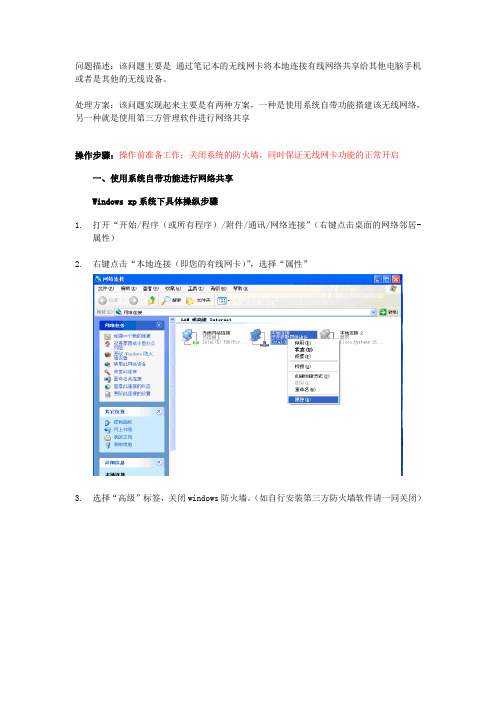
问题描述:该问题主要是通过笔记本的无线网卡将本地连接有线网络共享给其他电脑手机或者是其他的无线设备。
处理方案:该问题实现起来主要是有两种方案,一种是使用系统自带功能搭建该无线网络,另一种就是使用第三方管理软件进行网络共享操作步骤:操作前准备工作:关闭系统的防火墙,同时保证无线网卡功能的正常开启一、使用系统自带功能进行网络共享Windows xp系统下具体操纵步骤1.打开“开始/程序(或所有程序)/附件/通讯/网络连接”(右键点击桌面的网络邻居-属性)2.右键点击“本地连接(即您的有线网卡)”,选择“属性”3.选择“高级”标签,关闭windows防火墙。
(如自行安装第三方防火墙软件请一同关闭)4.选中“允许其他网络用户控制或禁用共享的Interner连接”5.返回“常规”标签,确保“Microsoft网络的文件和打印机共享”被勾选6.选中“Internet协议(TCP/IP)”点击“属性”,确保该处选择“自动获取IP地址”7.右键点击“无线网络连接(即您的无线网卡)”,选择“属性”。
确保该机无线网卡的IP地址已经自动变更为192.168.0.1,子网掩码为255.255.255.0。
按钮。
9.选中“仅计算机到计算机(特定)”,并勾选“自动连接到非首选网络”10.返回“无线网络配置”标签,点击“添加”,设置“网络名(SSID)”(注:区分大小写),并勾选“即使此网络未广播,也进行连接”。
(提示:如果选择数据加密,则默认密码最少为最少五位,为方便连接,推荐选择‘已禁用’)11.选择“连接”标签,勾选“当此网络在区域内时连接”Windows 7系统下具体操纵步骤12.打开开始-控制面板-网络和共享中心;右键点击桌面的网络属性;右键点击任务栏中的网络图标,选择打开网络和共享中心得到如下界面13、然后点击更改适配器设置,右键点击本地连接-共享,勾选允许其他网络用户通过此计算机的Internet连接来连接14、返回到上一步,点击设置新的连接或网络-在最下面找到设置无线临时(计算机到计算机)网络,点击下一步根据提示进行下一步操作,输入网络名和安全密钥:15出现以下的界面已经设置完成二、使用第三方软件进行网络共享(本方案使用的是联想的闪联任意通)1、根据提示下载安装闪联任意通;下载地址如下/tp05005310192、打开闪联任意通界面配置-常规-修改网络名称3、打开网中网-共享连接-创建新的无线信号号,输入密钥后登陆使用。
如何设置电脑的网络共享
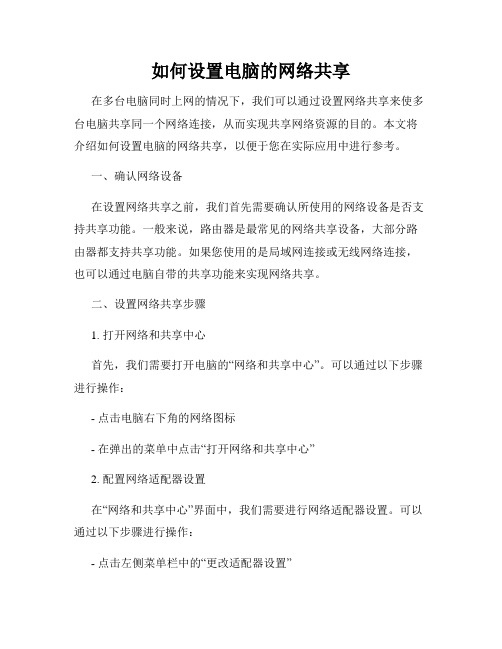
如何设置电脑的网络共享在多台电脑同时上网的情况下,我们可以通过设置网络共享来使多台电脑共享同一个网络连接,从而实现共享网络资源的目的。
本文将介绍如何设置电脑的网络共享,以便于您在实际应用中进行参考。
一、确认网络设备在设置网络共享之前,我们首先需要确认所使用的网络设备是否支持共享功能。
一般来说,路由器是最常见的网络共享设备,大部分路由器都支持共享功能。
如果您使用的是局域网连接或无线网络连接,也可以通过电脑自带的共享功能来实现网络共享。
二、设置网络共享步骤1. 打开网络和共享中心首先,我们需要打开电脑的“网络和共享中心”。
可以通过以下步骤进行操作:- 点击电脑右下角的网络图标- 在弹出的菜单中点击“打开网络和共享中心”2. 配置网络适配器设置在“网络和共享中心”界面中,我们需要进行网络适配器设置。
可以通过以下步骤进行操作:- 点击左侧菜单栏中的“更改适配器设置”- 右键点击要共享的网络连接(一般是局域网连接或无线网络连接),选择“属性”3. 启用共享功能在网络连接的“属性”窗口中,我们需要启用共享功能。
可以通过以下步骤进行操作:- 点击“共享”选项卡- 勾选“允许其他网络用户通过此计算机的Internet连接来连接”4. 设置共享网络类型在选择共享功能后,我们需要设置共享的网络类型。
可以通过以下步骤进行操作:- 在“共享”选项卡中,点击“设置”按钮- 在弹出的“共享网络类型”窗口中,选择需要共享的网络类型(例如“家庭网络”或“工作网络”)5. 完成网络共享设置最后,我们需要完成网络共享设置。
可以通过以下步骤进行操作:- 点击“确定”按钮,关闭“共享网络类型”窗口- 点击“确定”按钮,关闭网络连接的“属性”窗口三、测试网络共享完成网络共享设置后,我们可以进行测试以确保设置成功。
可以通过以下步骤进行操作:1. 连接其他电脑使用网络连接线或无线网络连接其他电脑到共享网络。
确保其他电脑与共享网络连接的方式正确。
设置笔记本电脑以共享网络(用笔记本开wifi用)
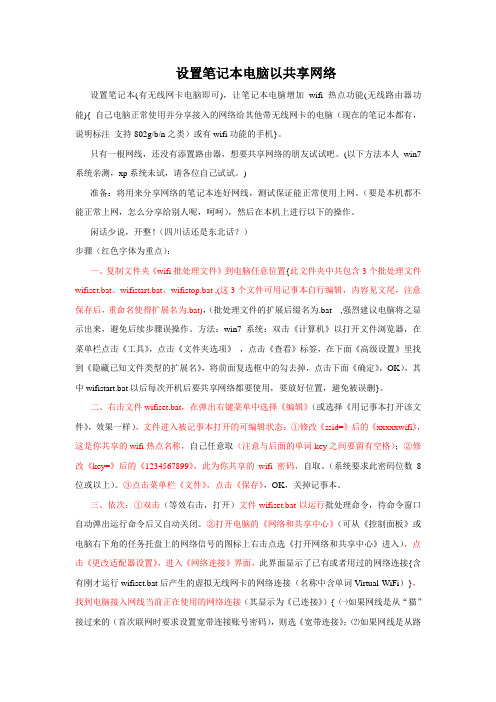
设置笔记本电脑以共享网络设置笔记本(有无线网卡电脑即可),让笔记本电脑增加wifi热点功能(无线路由器功能){ 自己电脑正常使用并分享接入的网络给其他带无线网卡的电脑(现在的笔记本都有,说明标注支持802g/b/n之类)或有wifi功能的手机}。
只有一根网线,还没有添置路由器,想要共享网络的朋友试试吧。
(以下方法本人win7系统亲测,xp系统未试,请各位自己试试。
)准备:将用来分享网络的笔记本连好网线,测试保证能正常使用上网。
(要是本机都不能正常上网,怎么分享给别人呢,呵呵),然后在本机上进行以下的操作。
闲话少说,开整!(四川话还是东北话?)步骤(红色字体为重点):一、复制文件夹《wifi批处理文件》到电脑任意位置{此文件夹中共包含3个批处理文件wifiset.bat、wifistart.bat、wifistop.bat ,(这3个文件可用记事本自行编辑,内容见文尾,注意保存后,重命名使得扩展名为.bat),(批处理文件的扩展后缀名为.bat ,强烈建议电脑将之显示出来,避免后续步骤误操作。
方法:win7系统:双击《计算机》以打开文件浏览器,在菜单栏点击《工具》,点击《文件夹选项》,点击《查看》标签,在下面《高级设置》里找到《隐藏已知文件类型的扩展名》,将前面复选框中的勾去掉,点击下面《确定》,OK),其中wifistart.bat以后每次开机后要共享网络都要使用,要放好位置,避免被误删}。
二、右击文件wifiset.bat,在弹出右键菜单中选择《编辑》(或选择《用记事本打开该文件》,效果一样),文件进入被记事本打开的可编辑状态:①修改《ssid=》后的《xxxxxwifi》,这是你共享的wifi热点名称,自己任意取(注意与后面的单词key之间要留有空格);②修改《key=》后的《1234567899》,此为你共享的wifi密码,自取。
(系统要求此密码位数8位或以上)。
③点击菜单栏《文件》,点击《保存》,OK,关掉记事本。
笔记本电脑怎么样分享网络上网

笔记本电脑怎么样分享网络上网
当我们有一台笔记本本电脑的时候,那么要怎么进行分享网络呢?其实很简单,下面就由店铺跟大家分享具体的方法吧,希望对大家有所帮助~
笔记本电脑分享网络上网的方法
确定是否已经选择无线网络连接
打开电脑,找到左下角的“开始”菜单——控制面板——网络连接
选择“无线网络连接”
鼠标右击“无线网络连接”——属性
注意:如果电脑使用的是默认的WINDOWS无线管理工具,那么会出现的是以下的格式,若列表是空的,那就表明笔记本未能搜索到无线网络,造成这样的原因有两点,1:在无线网络的接受范围内没有无线网络。
2:你的笔记本无线功能未开启(如果不懂或是不会开启,可咨询笔记本的售后服务人员)
找到“属性”之后,打开,
在“属性”——无线网络配置,查看是否在“用windows配置我的无线网络设置”前面打勾,如果有,则证明已经成功选择了windows的无线管理程序对无线连接进行配置管理
做到这里了,就表明以上的步骤已经做好了,接下来我们就来看看如何进行无线网络连接。
首先要打开无线网络的列表,来选择你需要进入的无线网。
单击选择,点击右下角的“连接”
这时会出现一个对话框,是让你输入无线网络密码
输入完你的密码之后,点击“连接”
这样,笔记本无线网络连接就设置成功了。
笔记本间无线网络共享的方法
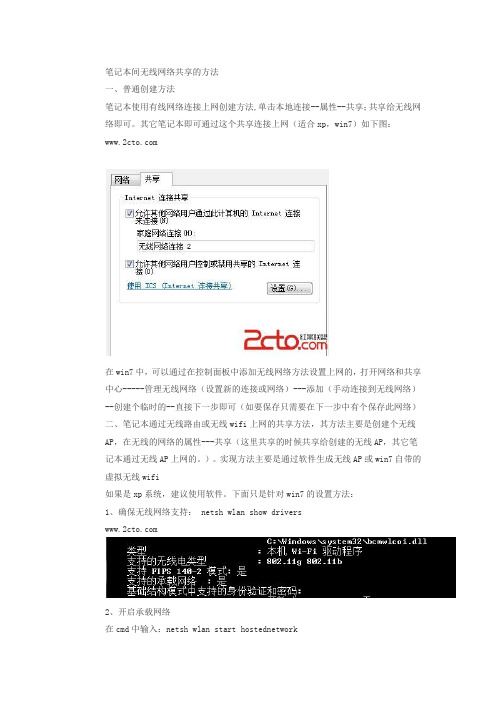
笔记本间无线网络共享的方法一、普通创建方法笔记本使用有线网络连接上网创建方法,单击本地连接--属性--共享;共享给无线网络即可。
其它笔记本即可通过这个共享连接上网(适合xp,win7)如下图:在win7中,可以通过在控制面板中添加无线网络方法设置上网的,打开网络和共享中心-----管理无线网络(设置新的连接或网络)---添加(手动连接到无线网络)--创建个临时的--直接下一步即可(如要保存只需要在下一步中有个保存此网络)二、笔记本通过无线路由或无线wifi上网的共享方法,其方法主要是创建个无线AP,在无线的网络的属性---共享(这里共享的时候共享给创建的无线AP,其它笔记本通过无线AP上网的。
)。
实现方法主要是通过软件生成无线AP或win7自带的虚拟无线wifi如果是xp系统,建议使用软件。
下面只是针对win7的设置方法:1、确保无线网络支持: netsh wlan show drivers2、开启承载网络在cmd中输入:netsh wlan start hostednetwork3、创建自定义的wifi在cmd中输入:netsh wlan set hostednetwork mode=allow ssid="share"key=123456789之后在无线网络适配器设置中,点击无线网络设置---属性---共享,在internet 连接共享中选择share共享网络4、查看承载网络的状态:在cmd中输入:netsh wlan show hostednetwork在这里我们可以看到共享网络是"gongxiang",连接客户1个。
关于虚拟承载网络命令,netsh wlan hostednetwork --help这样可以看到更多的信息。
######################################################################## ########################今天,偶然间发现有人在建立无线连接的时候写了个脚本,在这里仅留下来。
- 1、下载文档前请自行甄别文档内容的完整性,平台不提供额外的编辑、内容补充、找答案等附加服务。
- 2、"仅部分预览"的文档,不可在线预览部分如存在完整性等问题,可反馈申请退款(可完整预览的文档不适用该条件!)。
- 3、如文档侵犯您的权益,请联系客服反馈,我们会尽快为您处理(人工客服工作时间:9:00-18:30)。
办公地点没有足够的网线,也没有公用稳定的无线信号,将自己的本地网络无线共享给同事用。
解决了这个问题。
1、前提
笔记本上的【本地连接】已能够成功连接上网
笔记本的【无线网络连接】已启用
2、本地连接配置
这个勾选internet共享很重要3、无线网络连接配置
添加时去掉【自动为我提供此密钥】,然后设置一个网络密钥,如12345
添加前,先选择【高级】,选中“仅计算机到计算机(待定)”,
然后再点添加,数据加密选择“已禁用”,或者输入一个密码12345.
4、同事电脑上的无线网络配置
按以下截图配置,默认网关指向自己的主机无线ip 192.168.10.8.
然后在可用的无线网络中选择之前配置的12222,即可连接成功。
